word图文混排技巧,批量图片对齐调整,文字布局排版超轻松
Hello大家好,我是帮帮。今天跟大家分享一下word图文混排技巧,批量图片对齐调整,文字布局排版超轻松。
有个好消息!为了方便大家更快的掌握技巧,寻找捷径。请大家点击文章末尾的“了解更多”,在里面找到并关注我,里面有海量各类模板素材免费下载,我等着你噢^^<——非常重要!!!
メ大家请看范例图片,word文档图片混排,为了布局轻松常常采用文本框添加,方便对齐插入。メ
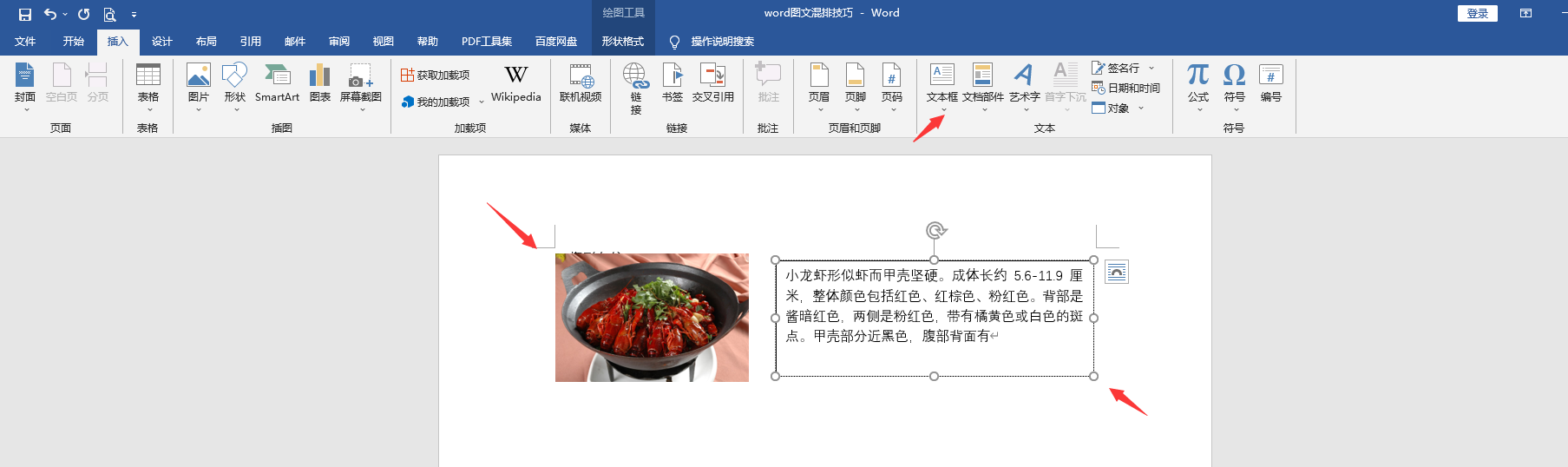
メ今天教大家批量插入对齐,我们先插入表格,根据文字图片,我们拖动出一个两列四行的表格。メ
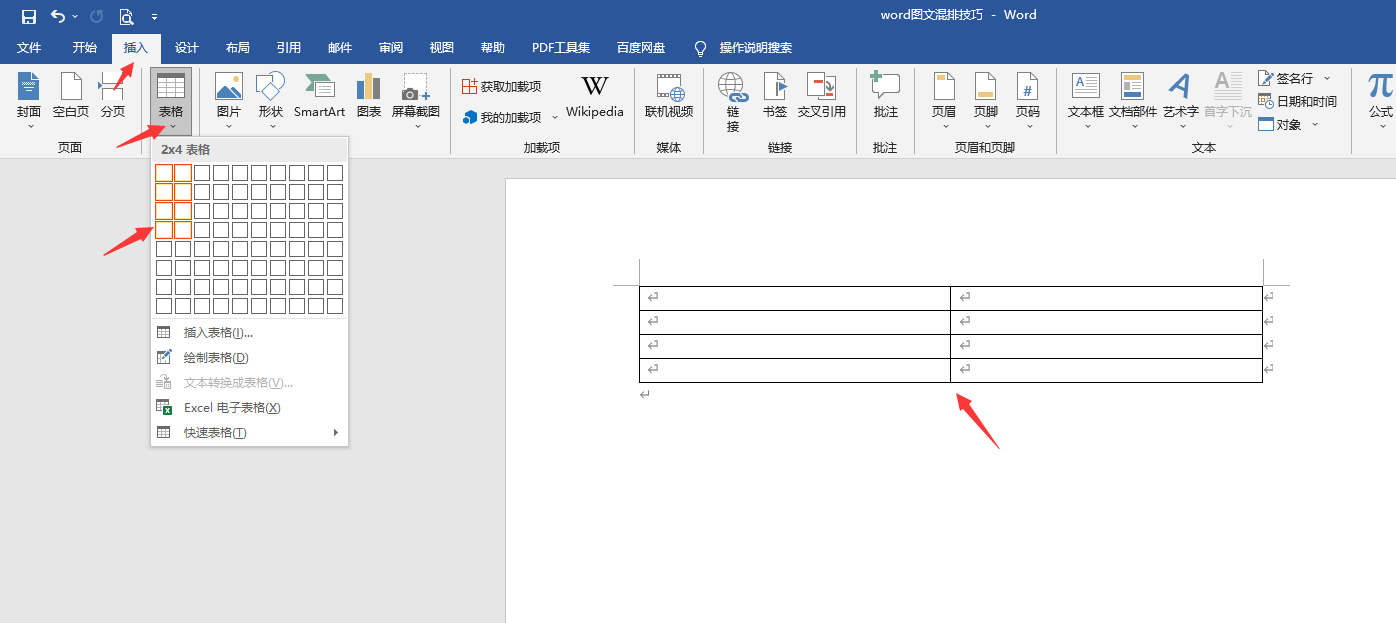
メ我们拖动表格边框,右下侧伸缩控制,完整图片和文字分布布局。メ
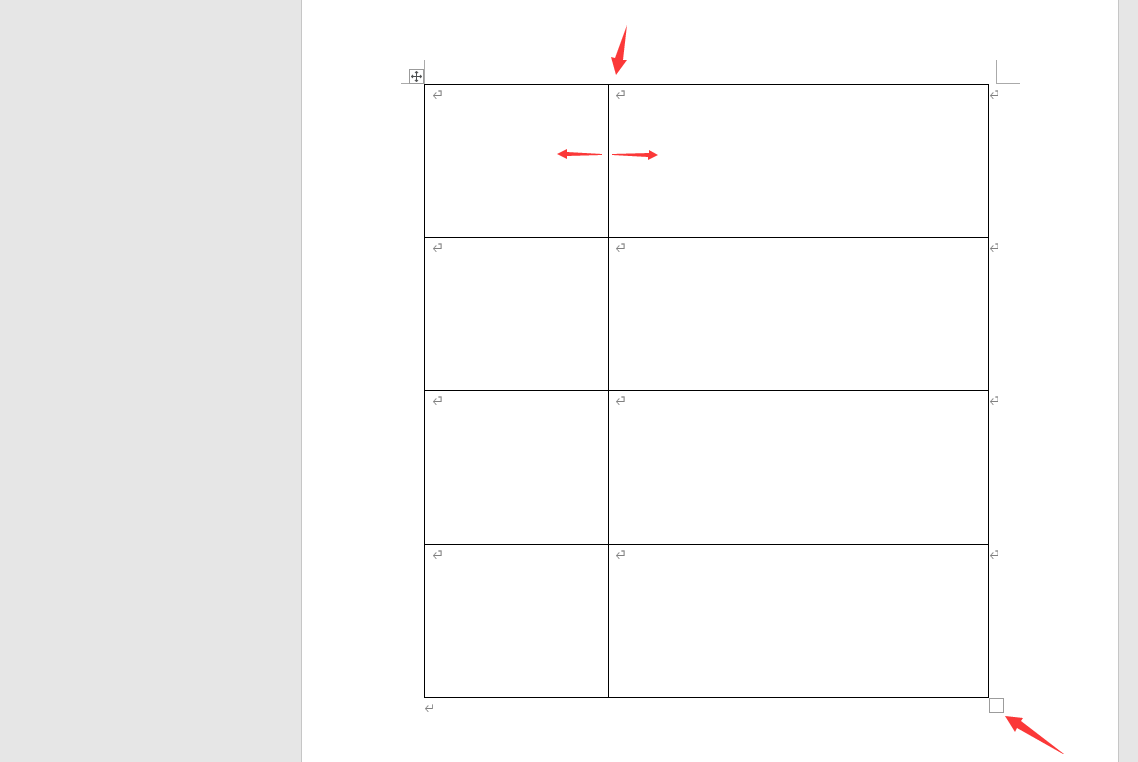
メ我们把文字部分复制进去,点击表格左上角全选表格,右键表格属性。メ
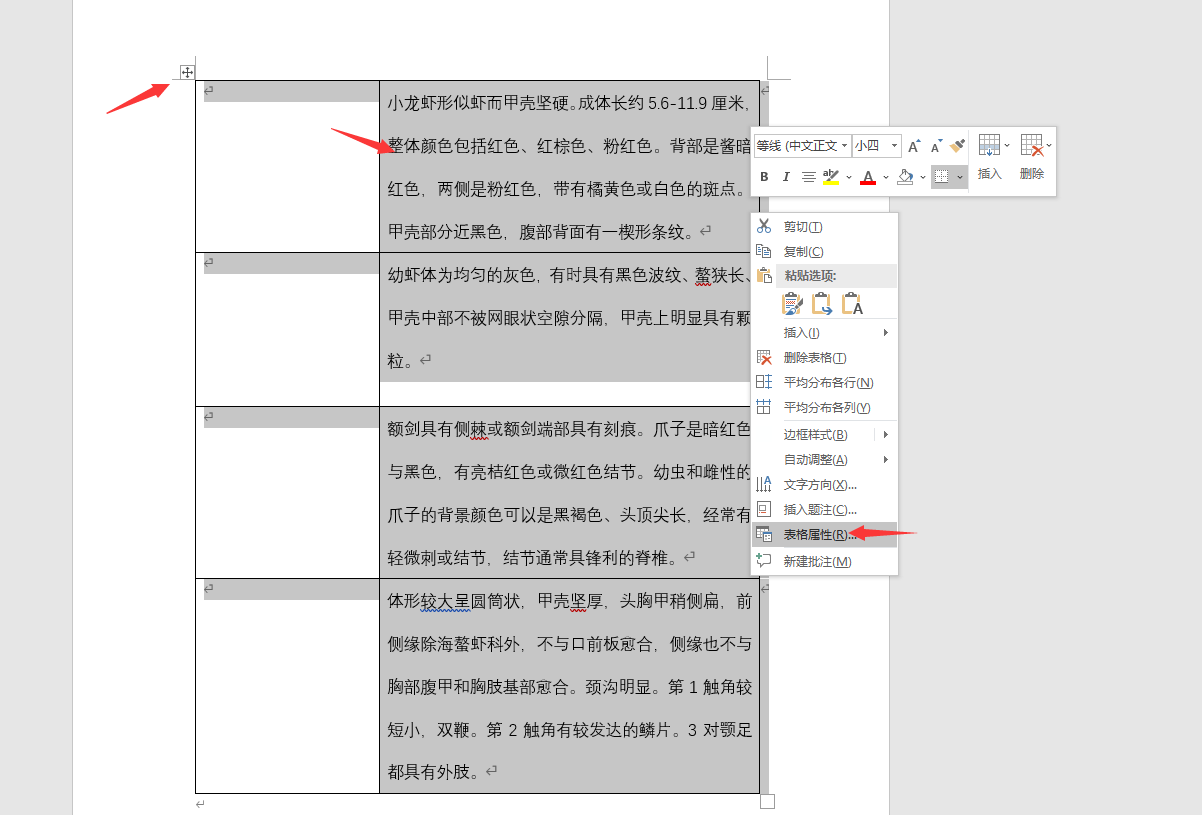
メ表格选项——取消勾选自动重调以适应内容。メ
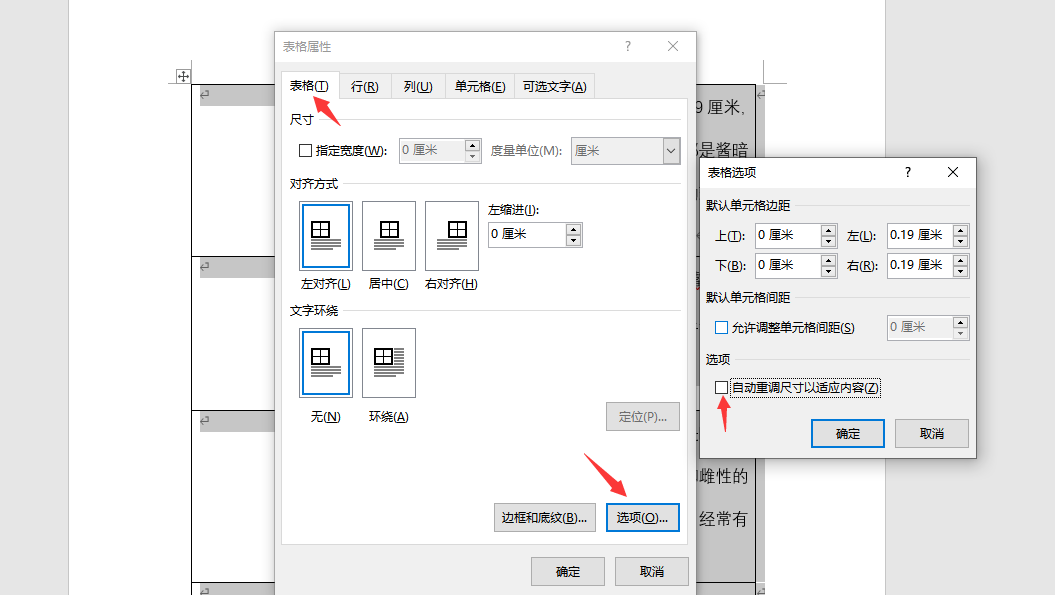
メ依次插入图片,点击第一张图片——格式——大小——输入合适的高度宽度,取消勾选锁定纵横比。メ
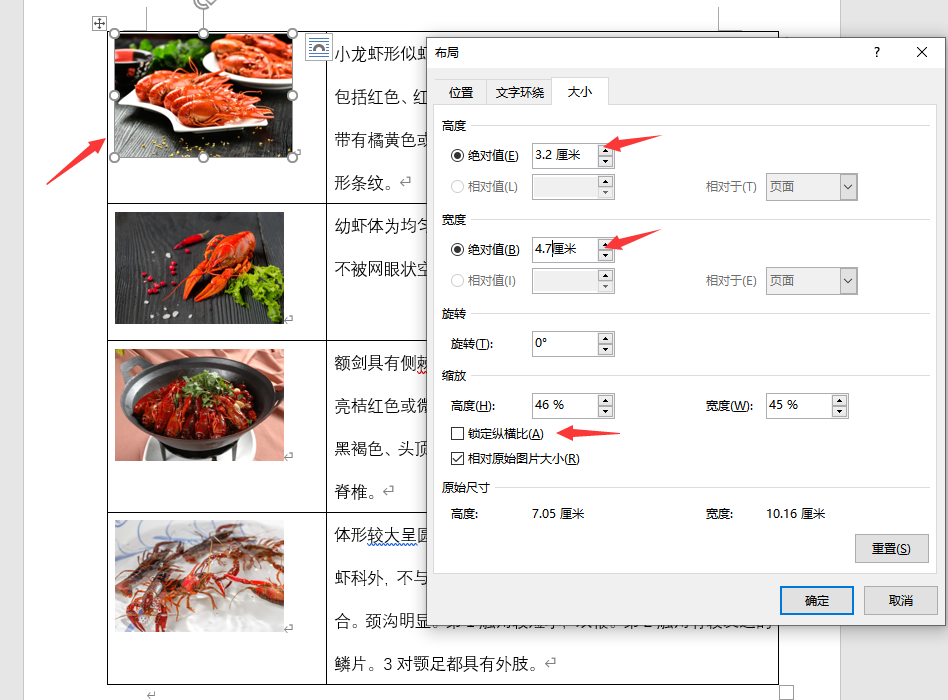
メ调整完第一张图片后,我们依次选取其他图片,选一张按一下F4(重复上一次操作),然后再居中第一张图片,再重复按F4。メ
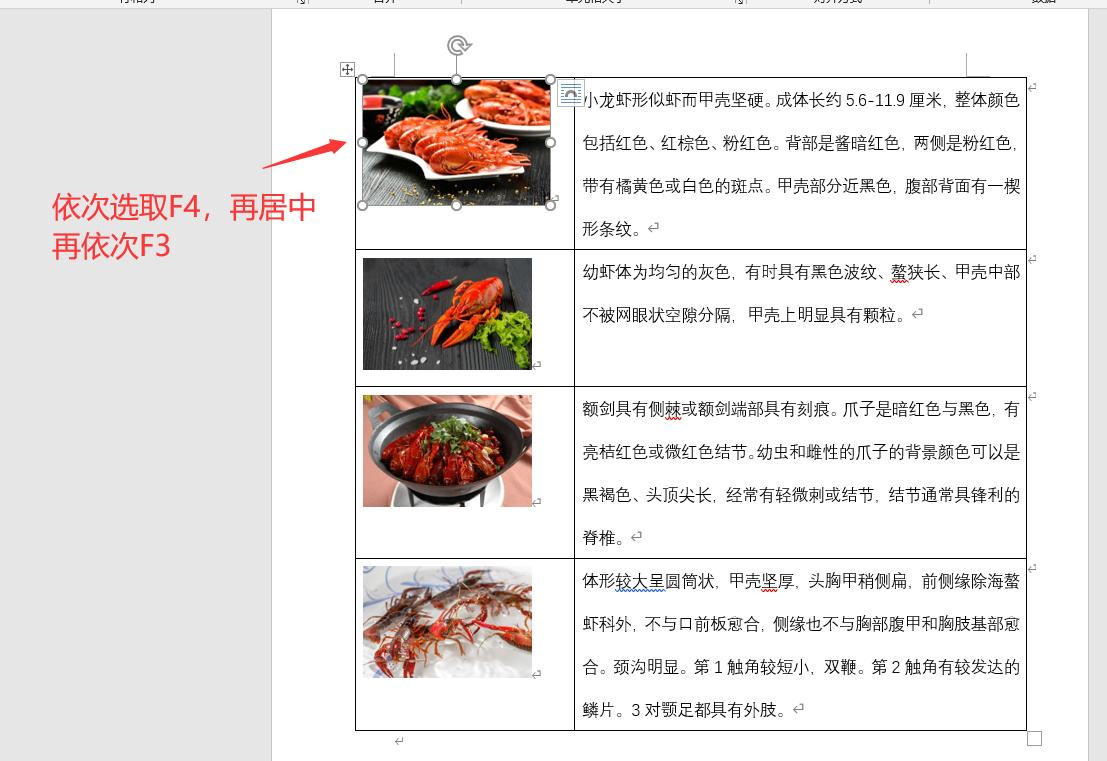
メ快速批量调整大小,批量图片居中。メ
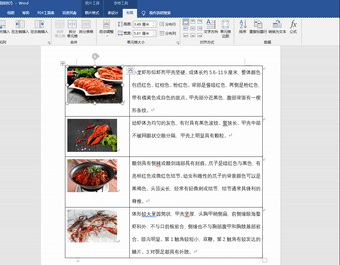
メ点击表格左上角全选表格——设计——取消表格无框线,图片文字布局完成,简单轻松,大家赶紧学起来。メ
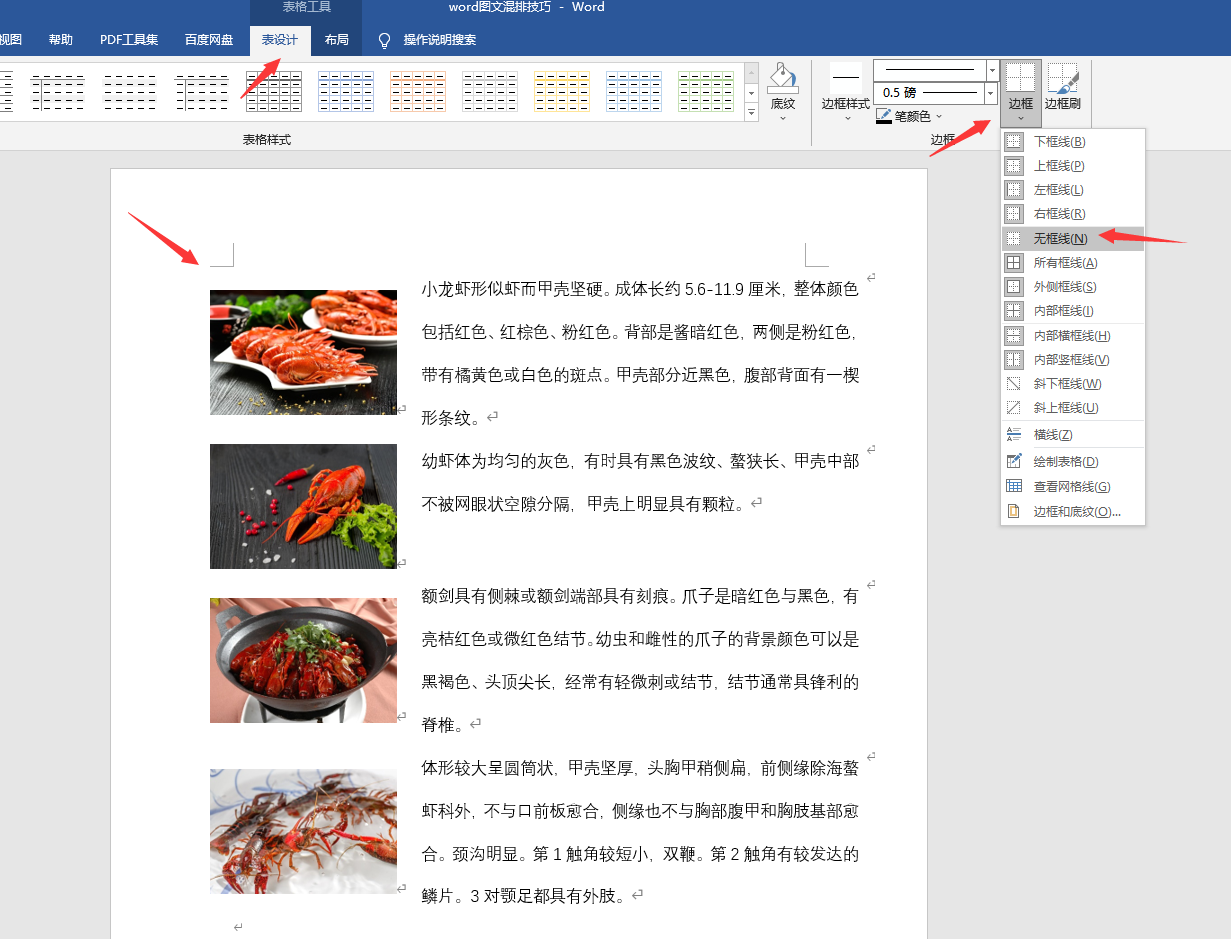
下载方法!帮帮将每天定时更新各种模板素材,获取方式。
1、请在评论区评论+点赞^o^
2、点击关注,关注本头条号
3、进入头条号页面,右上角私信功能,私信回复“表格”,直接获取各类素材。
您可能感兴趣的文章
- 04-18如何解决word中文双引号变成英文引号
- 04-18Word2010技巧大全
- 04-18word怎么设置对齐字符网格
- 04-18如何在Word2010里插入水印?
- 04-18word 设置编号后如何让下面的字对齐
- 04-18word中的网格对齐是什么意思
- 04-18如何解决word2013停止工作
- 04-18word打印缺一部分表格文件怎么办
- 04-18WORD中怎样设置字体长宽
- 04-18Word2013怎样制作名片


阅读排行
推荐教程
- 11-22office怎么免费永久激活 office产品密钥永久激活码
- 11-30正版office2021永久激活密钥
- 11-25怎么激活office2019最新版?office 2019激活秘钥+激活工具推荐
- 11-25office2010 产品密钥 永久密钥最新分享
- 11-22Office2016激活密钥专业增强版(神Key)Office2016永久激活密钥[202
- 11-30全新 Office 2013 激活密钥 Office 2013 激活工具推荐
- 11-25正版 office 产品密钥 office 密钥 office2019 永久激活
- 11-22office2020破解版(附永久密钥) 免费完整版
- 11-302023 全新 office 2010 标准版/专业版密钥
- 11-22office2010激活密钥有哪些?office2010永久激活密钥分享







